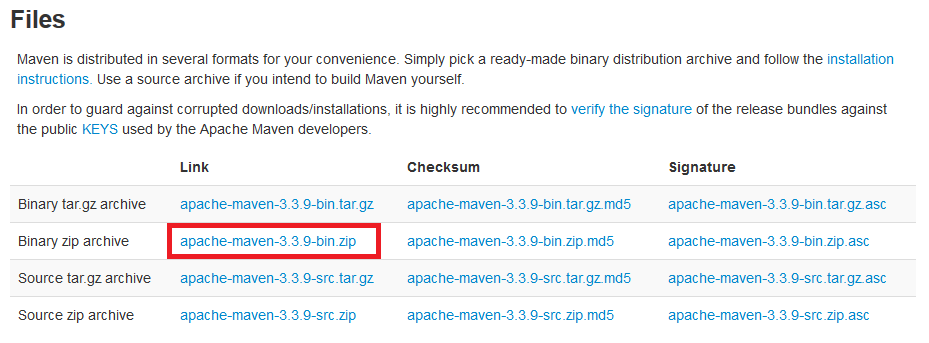汎用的な手順ですので、独立した記事として投稿します。
社内プロキシも対応できている・・・はず。
前提条件
- Windows環境で構築します。
- プロキシサーバーは以下の通りと仮定します。(環境に応じて適宜変更してください)
http-proxy
// 認証なし
http://proxy.example.com:8080
// 認証あり
http://username:password@proxy.example.com:8080
https-proxy
// 認証なし
http://proxy.example.com:8080
// 認証あり
http://username:password@proxy.example.com:8080
- 私の会社のネットワーク環境で動作確認をしています。もしかしたら環境によっては動かない場合があります。ご了承ください。
JDKのインストール
以下の記事にまとめました。
WindowsへのJDKインストール方法
Mavenのインストール・設定
Apache Mavenからファイルをダウンロードします。
https://maven.apache.org/download.cgi
ダウンロードしたファイルを解凍し、配置します。
(今回はC:\直下に配置します)
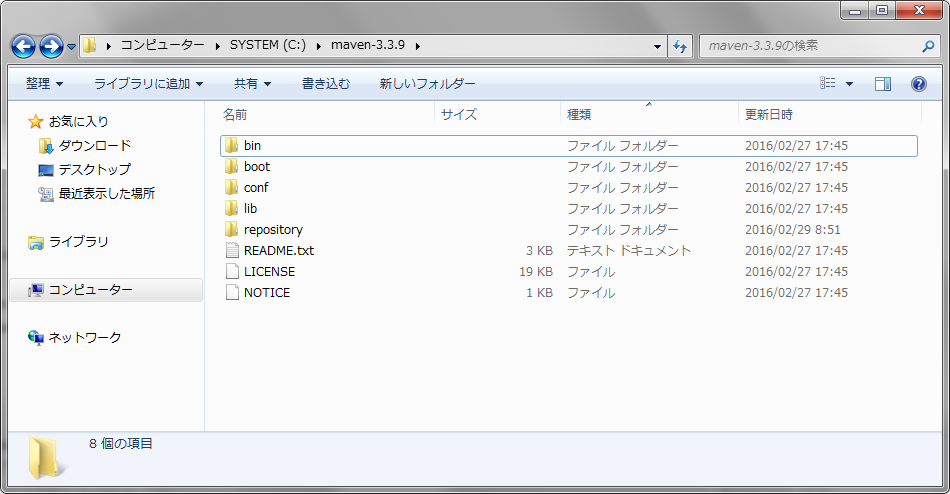
環境変数を設定します。
システム環境変数 M2_HOME にMaven展開先のパスを登録します。
M2_HOME
C:\maven-3.11
システム環境変数 MAVEN_OPTS を以下の内容で登録します。
MAVEN_OPTS
"-Dhttps.proxyHost=http://proxy.example.com -Dhttps.proxyPort=8080 -Dhttps.proxyUser=username -Dhttps.proxyPassword=pass -Dhttps.nonProxyHosts=localhost|127.0.0.1"
- MAVEN_OPTSでは https_proxy を設定します。
- オプションを複数指定するためにスペースを入れていますので、念のためダブルクォートでくくります。
システム環境変数 Path に以下の内容を追加します。
Path
;%M2_HOME%\bin
- 既にあるPathの値の最後尾に追加します。
コマンドプロンプトを起動し、 "mvn -v" で動作確認をします。
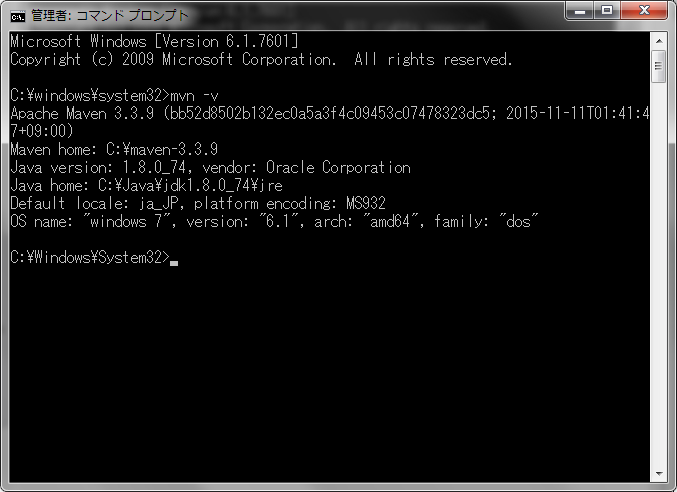
%USERPROFILE%\.m2 フォルダーに settings.xmlを配置します。
%USERPROFILE%\.m2\settings.xml
<?xml version="1.0" encoding="UTF-8"?>
<settings xmlns="http://maven.apache.org/SETTINGS/1.1.0" xmlns:xsi="http://www.w3.org/2001/XMLSchema-instance"
xsi:schemaLocation="http://maven.apache.org/SETTINGS/1.1.0 http://maven.apache.org/xsd/settings-1.1.0.xsd">
<proxies>
<proxy>
<id>http_proxy</id>
<active>true</active>
<protocol>http</protocol>
<host>proxy.example.com</host>
<port>8080</port>
<username>username</username>
<password>password</password>
<nonProxyHosts>localhost|127.0.0.1</nonProxyHosts>
</proxy>
</proxies>
</settings>
- こちらは http_proxy を設定します。
- %USERPROFILE% のパスは、通常 C:\Users\{ログインユーザー名} となります。
- .m2 フォルダーがない場合は、コマンドプロンプトからmkdirで作成します。エクスプローラーでは先頭 "." で始まるフォルダーは作成できません。
>cd %USERPROFILE%
>mkdir .m2
- settings.xml がない場合は作成します。保存する際はUTF-8で保存しましょう。